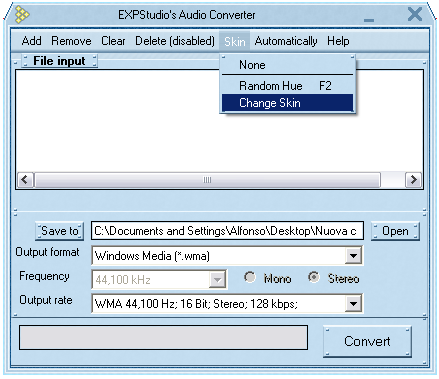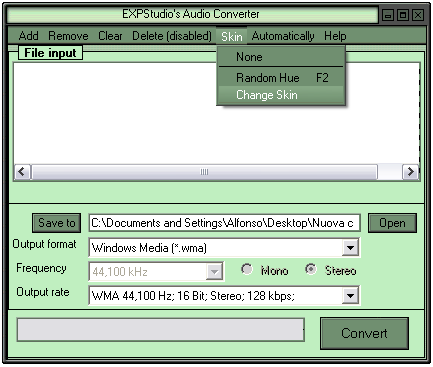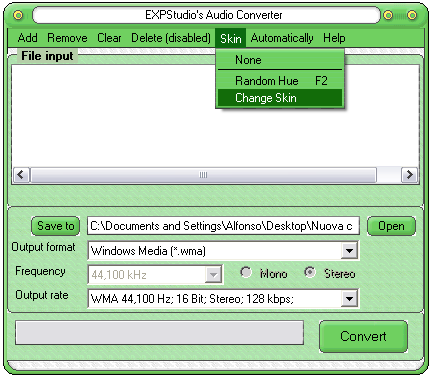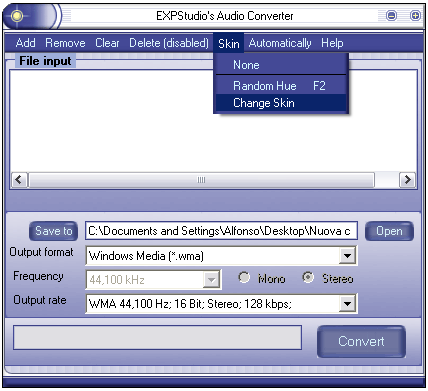EXPStudio Audio Converter è un convertitore di formati audio da: Mp3, Mp2, Mp1, Mpeg, Wav, Wma, Ogg, Avi, Mpc, Mp+ ai formati: Mp3, Mp2, Wav, Wma, Ogg, Acm, Vox. E' possibile impostare un bitrate diverso, per migliorare o peggiorare, alleggerendo il file in uscita, ovviamente si migliora il file solo se si parte dal formato WAV non compresso.
EXPStudio Audio Converter è un convertitore di formati audio da: Mp3, Mp2, Mp1, Mpeg, Wav, Wma, Ogg, Avi, Mpc, Mp+ ai formati: Mp3, Mp2, Wav, Wma, Ogg, Acm, Vox. E' possibile impostare un bitrate diverso, per migliorare o peggiorare, alleggerendo il file in uscita, ovviamente si migliora il file solo se si parte dal formato WAV non compresso.
Lanciamo il programma per l'installazione e nella prima finestra clicchiamo su Next 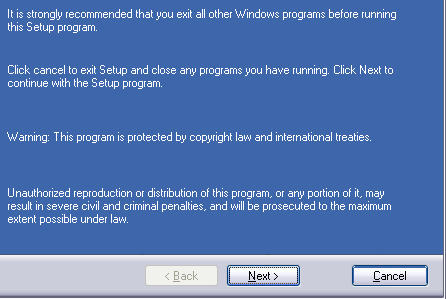
clicchiamo su Next
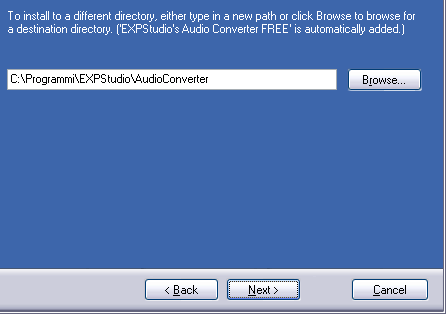
clicchiamo su Next

clicchiamo su Install
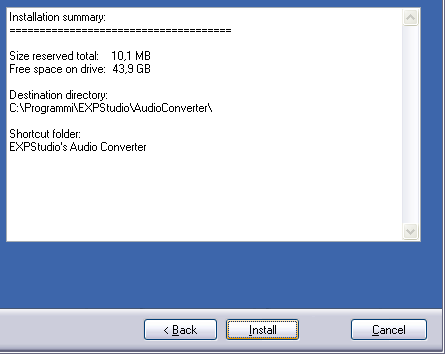
clicchiamo su Finish
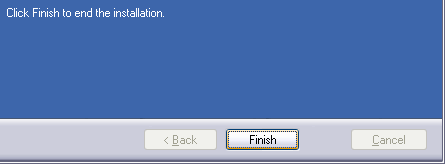
Per convertire dei file audio, avviamo il programma e clicchiamo il pulsante Add
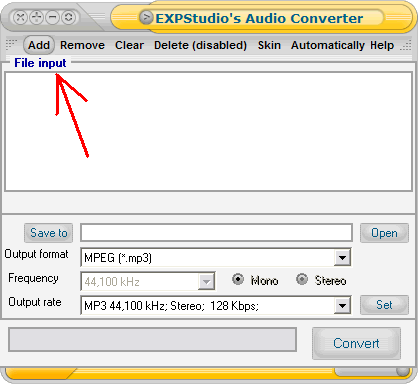
questi sono i formati audio che il programma riconosce
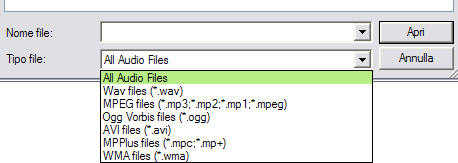
entriamo nella cartella dei nostri file audio e selezioniamo uno o più file da convertire

la lista dei brani verrà elencato nel programma, a questo punto dobbiamo selezionare la cartella dove depositare i file dopo la conversione, clicchiamo il pulsante Save to
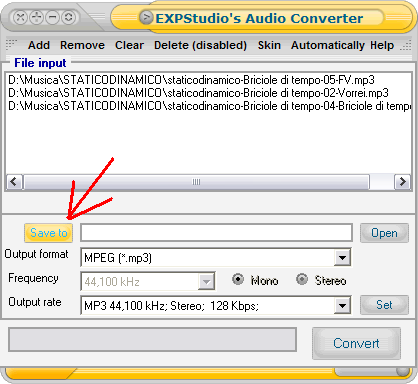
selezioniamo la cartella o creiamone una nuova
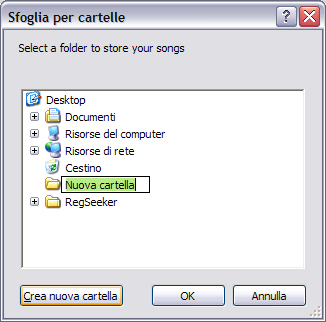
il passo successivo è impostare il formato audio per la conversione, quindi selezioniamo la casella Output format e selezioniamo il formato
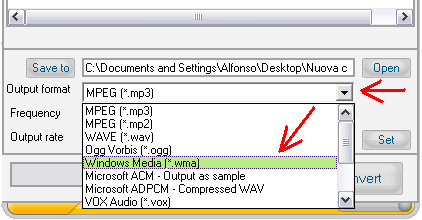
nella casella Output rate possiamo scegliere la compressione da utilizzare, 128 Kbps è il formato migliore per i file compressi, se scendiamo sotto i 128 kbps il file diventa più leggero ma la qualità decade fino a sentirlo gracidante, se impostiamo una frequenza maggiore, la qualità sarà migliore ma il peso del file aumenta. Insomma per chi non fosse pratico, 128 Kbps è l'impostazione giusta per avere un file di ottima qualità e un peso minore, per fare un esempio un file Wav da 50 Mb in MP3 con una compressione da 128 Kbps verrà a pesare circa 5 Mb
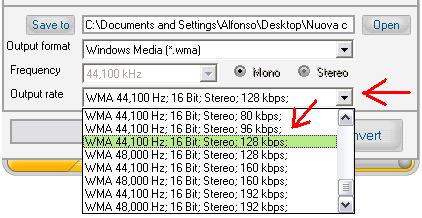
una volta fatte le impostazioni clicchiamo il pulsante Convert
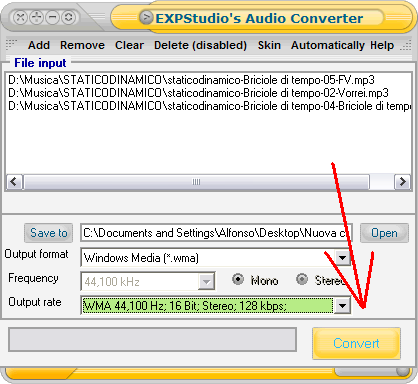
man mano che o file verranno convertiti scompariranno dalla lista
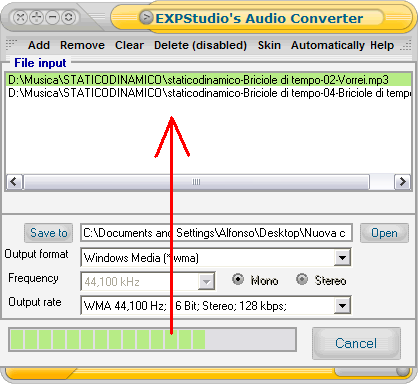
al termine della conversione compare una finestra di avviso
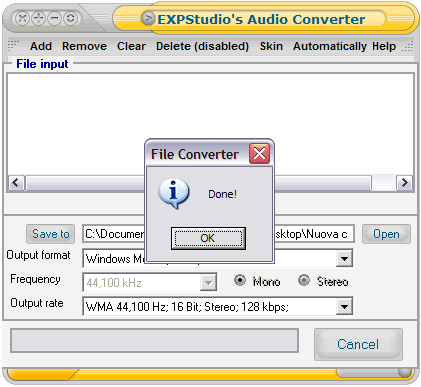
cliccando il pulsante Open si aprirà la cartella impostata per il salvataggio dei file convertiti
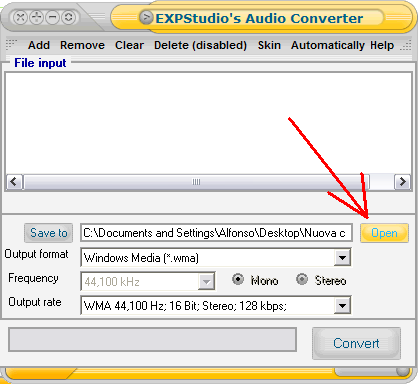
ecco la cartella con i file convertiti da MP3 a WMA
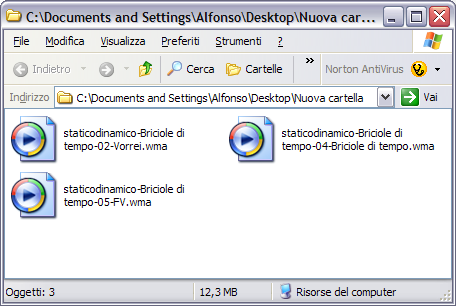
per terminare l'articolo, in questo programma è possibile cambiare la grafica, clicchiamo sul pulsante Skin e selezioniamo Change Skin
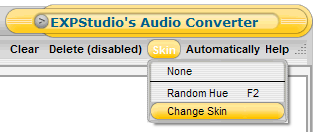
quindi selezioniamo una delle grafiche diverse, quella selezionata è quella gialla impostata di default
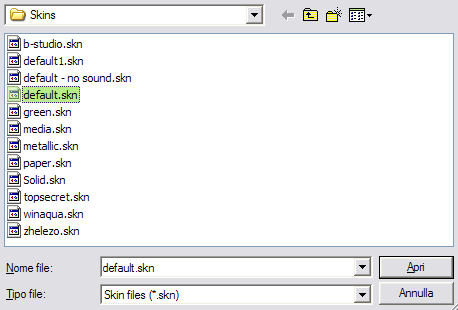
qui sotto vediamo alcune delle skin disponibili.